So speichern Sie ein Bild als neue Datei in Word 2010
Word-Dokumente können viele Formen und Größen annehmen, aber es ist nicht ungewöhnlich, Bilder einzuschließen, wenn Sie etwas im Programm bearbeiten. Sie können beispielsweise sogar Zellen aus Excel als Bild kopieren und einfügen, sodass Sie die Daten problemlos verschieben können, ohne befürchten zu müssen, dass sie versehentlich bearbeitet werden.
Die Leichtigkeit, mit der Sie Bilder direkt aus anderen Programmen wie Excel oder einem Webbrowser kopieren und einfügen können, kann jedoch dazu führen, dass Sie ein Bild bearbeiten oder ein Bild per E-Mail an jemanden weitergeben müssen, aber die einzige Kopie von Das Bild, das Sie haben, befindet sich im Word-Dokument. Glücklicherweise können Sie Bilder in Word 2010 als separate Bilddateien speichern, indem Sie unserer Anleitung unten folgen.
Erstellen Sie eine Bilddatei aus einem Bild in einem Word 2010-Dokument
Bei den folgenden Schritten wird davon ausgegangen, dass sich in Ihrem Word-Dokument ein Bild befindet und dass Sie nur für dieses Bild eine separate Bilddatei erstellen möchten. Wenn Sie stattdessen lieber das gesamte Word-Dokument als Bild speichern möchten, sollten Sie das Dokument als PDF speichern. Auf diese Weise erhalten Sie eine Datei, die in Bildprogrammen wie Photoshop einfacher bearbeitet werden kann.
- Schritt 1: Öffnen Sie das Dokument mit dem Bild, das Sie als eigene Datei speichern möchten.
- Schritt 2: Suchen Sie das Bild.
- Schritt 3: Klicken Sie mit der rechten Maustaste auf das Bild und klicken Sie dann auf die Option Als Bild speichern .
- Schritt 4: Wählen Sie den Speicherort aus, an dem Sie die Datei speichern möchten, klicken Sie dann auf das Dropdown-Menü rechts neben Dateityp und wählen Sie einen Bilddateityp aus. Wenn Sie sich nicht sicher sind, welchen Dateityp Sie benötigen, ist Portable Network Graphics (.png) oder JPEG File Interchange Format (.jpg) die sicherste Wahl, da diese problemlos mit den meisten anderen Programmen verwendet werden können.
- Schritt 5: Geben Sie einen Namen für die neue Datei in das Feld Dateiname ein und klicken Sie auf die Schaltfläche Speichern .

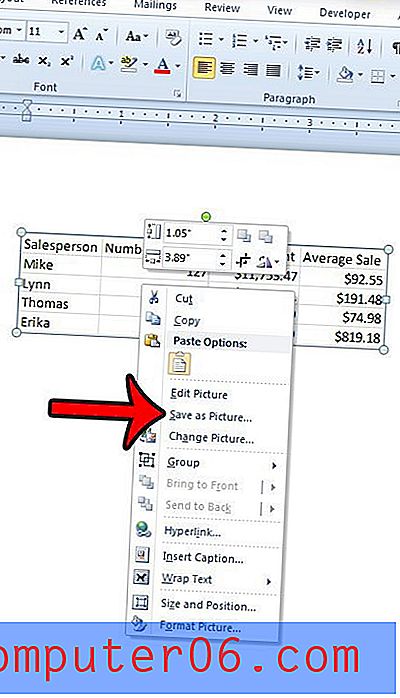
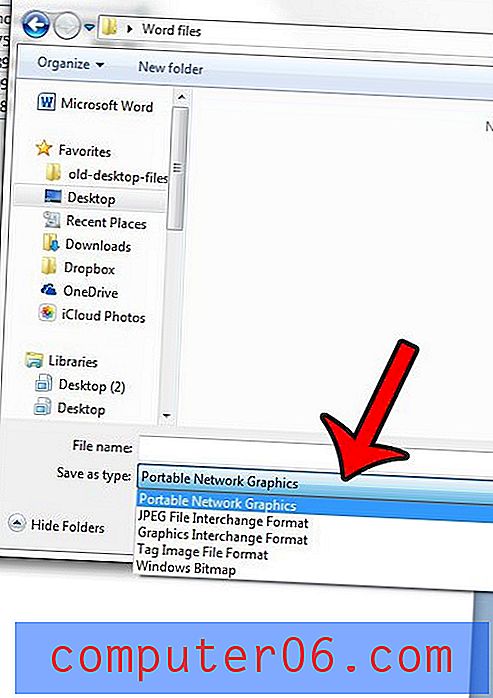
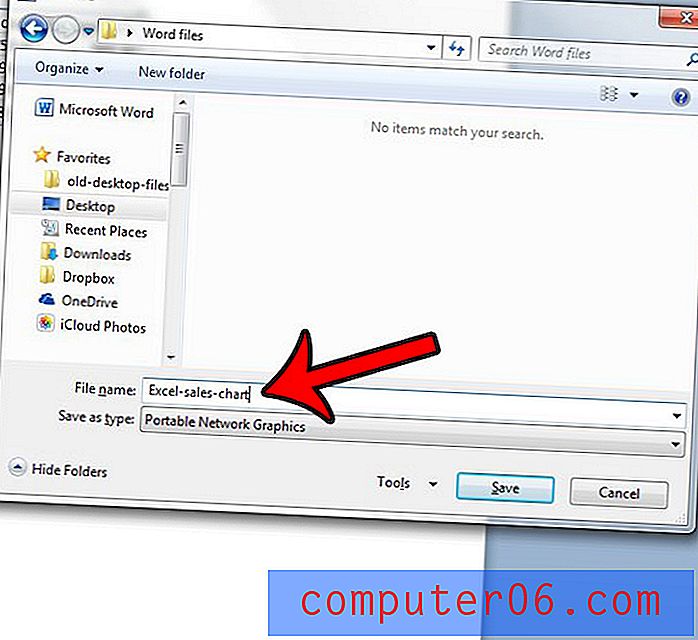
Sie sollten dann die Bilddatei öffnen, bevor Sie das Word-Dokument schließen, um zu bestätigen, dass das Bild wie gewünscht angezeigt wird. Wenn das Bild zu groß oder zu klein ist, müssen Sie möglicherweise die Größe ändern. In diesem Artikel erfahren Sie mehr über die Größenänderung von Bildern in einem Word 2010-Dokument.



